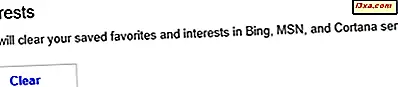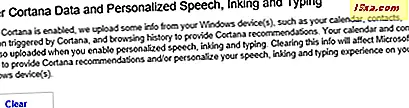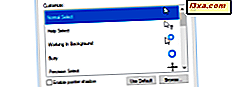Cortana ist ein großartiger virtueller Assistent, der Ihnen in vielerlei Hinsicht helfen kann. Um die meiste Arbeit erledigen zu können, muss sie Informationen über Sie sammeln, analysieren und speichern. Es ist eine Menge persönlicher Informationen, dass Sie irgendwann möchten, dass sie es vergisst und wieder anfängt, Sie zu kennen. Um das zu tun, musst du sie zurücksetzen, deshalb dachten wir, es wäre eine gute Idee, dir zu zeigen, wie es geht. In diesem Artikel geht es darum, Cortana zurückzusetzen:
Wie Cortana auf Ihrem Windows 10-Gerät zurücksetzen
Das Zurücksetzen von Cortana auf Ihrem Gerät ist ein sehr einfacher und unkomplizierter Vorgang. Alles, was Sie tun müssen, ist, sie zuerst zu deaktivieren und dann wieder zu aktivieren. Dann wird Cortana jede Information, die sie über Sie auf Ihrem Gerät wusste, vergessen haben.
Öffnen Sie dazu Cortanas Notizbuch und gehen Sie zum Abschnitt Einstellungen .

Im ersten Abschnitt von Cortanas Einstellungen finden Sie den Schalter zum Aktivieren oder Deaktivieren von Cortana auf Ihrem Windows 10-Gerät. Sie können es nicht verfehlen: Es ist auch der Abschnitt, wo Sie das Vorwort für Cortana haben, das Ihnen explizit sagt, dass "Cortana ausschalten löscht, was Cortana auf diesem Gerät weiß, aber nichts aus dem Notebook löschen wird. Nachdem Cortana ausgeschaltet ist Sie können entscheiden, was Sie mit etwas tun möchten, das noch in der Cloud gespeichert ist " .
Um auf das Offensichtliche hinzuweisen, wenn du möchtest, dass Cortana das meiste von dem, was sie über dich weiß, vergisst, aber nur auf dem Gerät, das du gerade benutzt, deaktiviere sie, indem du sie ausschaltest.

Wenn du dann Cortana wieder aktivierst, da sie nicht viel über dich weiß, wird sie dich bitten, ihr erstes Mal von vorne zu beginnen. Details zu diesem einfachen Vorgang finden Sie in der Kurzanleitung: So richten Sie Cortana zum ersten Mal in Windows 10 ein.

Aber selbst wenn Sie die meisten Informationen, die Cortana über Sie weiß, gelöscht haben, haben Sie das nur für das Gerät getan, das Sie gerade verwenden.
Um sie dazu zu bringen, alles zu vergessen, was sie jemals über Sie wusste, müssen Sie auch alle Informationen löschen, die sie in der Cloud speichert.
So löschen Sie alle Informationen Cortana in der Cloud gespeichert
Sobald Sie Cortana auf Ihrem Windows 10-Gerät ausgeschaltet haben, klicken oder tippen Sie auf den Link "Verwalten, was Cortana über mich in der Cloud weiß" im Einstellungsbereich Ihres Notebooks .

Diese Aktion löst den Start Ihres Hauptbrowsers aus und führt Sie dann zur Webseite Ihrer Bing-Einstellungen .

Auf Ihrer Bing-Einstellungsseite müssen Sie einige Dinge klären:
- Interessen - klicke oder tippe auf die Schaltfläche Löschen, damit du gespeicherte Favoriten und Interessen aus Bing, MSN und Cortana entfernst.
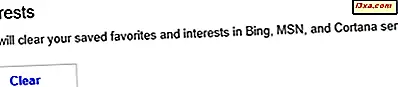
- Andere Cortana-Daten und personalisierte Rede, Tippen und Tippen - klicken oder tippen Sie auf die Schaltfläche Löschen, damit Cortana alle Informationen, die sie in der Cloud über Sie gespeichert hat, in Bezug auf Kalender, Kontakte, Standort, Browserverlauf usw. vergisst.
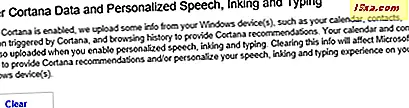
Jetzt wird Cortana keine Daten über Sie haben, und wenn Sie sich entscheiden, sie wieder zu benutzen, muss sie wieder anfangen, etwas über Sie zu erfahren.
Fazit
Wie Sie gesehen haben, ist das Zurücksetzen von Cortana nicht sehr schwierig, aber es ist ein geteilter Prozess, bei dem die Einstellungen sowohl auf Ihrem Windows 10-Gerät als auch auf Ihrer Bing-Einstellungswebseite geändert werden müssen. Hätten Sie es vorgezogen, alle Einstellungen an nur einem Ort zu haben? Bei Fragen oder Feedback zögern Sie nicht, das unten stehende Kommentarformular zu verwenden.